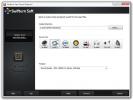कैसे बदलें जहां वनड्राइव विंडोज 10 में फाइलों को बचाता है
वनड्राइव विंडोज 10 पर पहले से इंस्टॉल आता है। यदि आपका पीसी आपके Microsoft खाते से जुड़ा हुआ है, तो भी यह आपको साइन इन नहीं करेगा, लेकिन एक बार साइन इन करने के बाद, यह डिफ़ॉल्ट रूप से आपके OneDrive फ़ोल्डर को आपके उपयोगकर्ता फ़ोल्डर की जड़ में रख देता है। OneDrive तब फ़ाइलों को उस फ़ोल्डर में सिंक करेगा और आपके द्वारा सिंक की गई कितनी बड़ी और कितनी फ़ाइलों के आधार पर, यह आपकी हार्ड ड्राइव पर पर्याप्त स्थान ले सकती है। यदि आप फ़ाइलों को किसी भिन्न ड्राइव पर ले जाना पसंद करते हैं और जहाँ OneDrive फ़ाइलों को सहेजता है, उसे बदल दें, तो यहाँ बताया गया है कि आप ऐसा कैसे कर सकते हैं।
सिस्टम ट्रे में वनड्राइव आइकन पर राइट-क्लिक करें और सेटिंग्स का चयन करें।

पीसी से वनड्राइव को अनलिंक करें।

अपने स्थान पर अपना OneDrive फ़ोल्डर खोलें। एक्सप्लोरर रिबन में होम टैब के सबसे ऊपर ’मूव टू’ बटन का उपयोग करके इसे चुनें और इसे एक नए स्थान पर ले जाएं।

अगला, OneDrive पर फिर से साइन इन करें। जब आप साइन इन करते हैं, तो OneDrive आपसे पूछेगा कि आप सुझाए गए स्थान (आपके उपयोगकर्ता फ़ोल्डर) के साथ पहले से चयनित फ़ोल्डर को कहाँ सहेजना चाहते हैं। इस सुझाए गए स्थान को स्वीकार करने के बजाय, 'बदलें' पर क्लिक करें और फिर पिछले चरण में OneDrive फ़ोल्डर में चले गए स्थान पर जाएँ।

प्रक्रिया बिल्कुल आसान नहीं है और Microsoft को OneDrive फ़ोल्डर का स्थान बदलने के लिए एक आसान तरीका शामिल करना चाहिए। यदि आपने पहली बार OneDrive की स्थापना कर रहे हैं, तो कहा, आपको OneDrive फ़ोल्डर के लिए गंतव्य के रूप में किसी भी ड्राइव या फ़ोल्डर का चयन करने की पूरी स्वतंत्रता है। यह केवल वह परिवर्तन है जो जटिल है और Microsoft के भाग को ठीक करने की आवश्यकता है।
खोज
हाल के पोस्ट
Windows Vista / Windows 7 में कमांड प्रॉम्प्ट (cmd) को कैसे अनुकूलित करें
क्या आपको विंडोज में डिफ़ॉल्ट कमांड प्रॉम्प्ट स्क्रीन पसंद है? यदि ...
250 से अधिक वीडियो प्रारूप से ऑडियो का निष्कर्षण
वहाँ विभिन्न अनुप्रयोग हैं जो आपको वीडियो फ़ाइलों से संगीत या अन्य ...
GetNot!: डेस्कटॉप नोटिफिकेशन और प्री-इवेंट अलर्ट के साथ रिमाइंडर ऐप
यदि आपको अपने कार्यों, घटनाओं और अन्य कार्यक्रमों पर नज़र रखना कठिन...